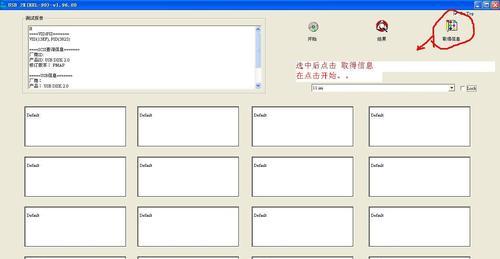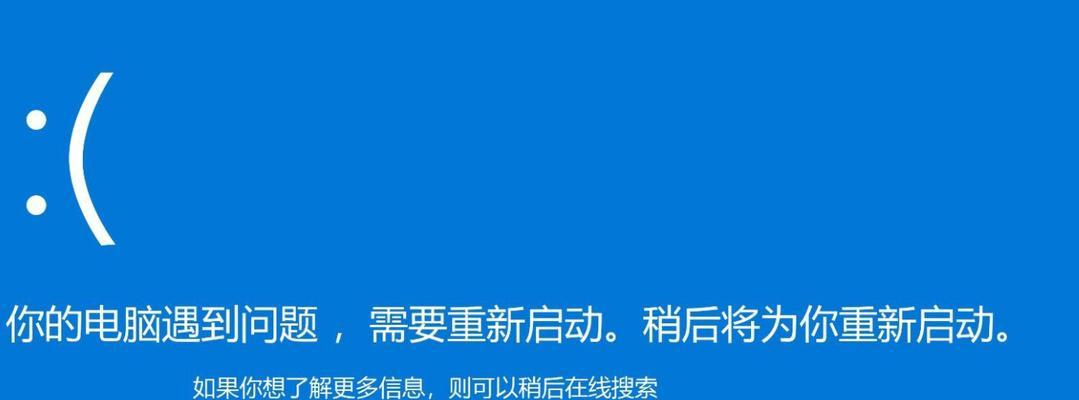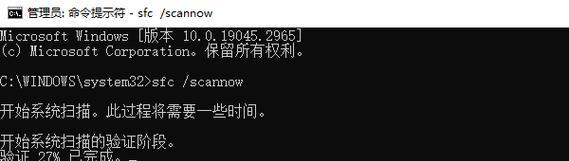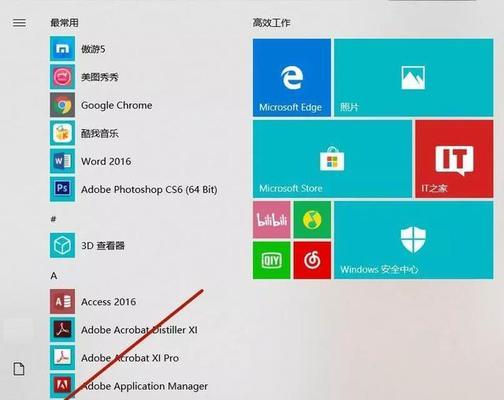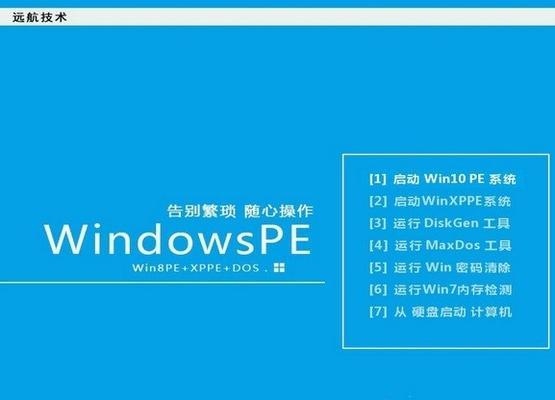U盘安装电脑系统是一种方便快捷的方法,尤其是在没有光驱的情况下。只需一枚U盘和相应的系统镜像文件,即可快速完成系统重装。本文将详细介绍使用U盘给电脑安装系统的步骤及注意事项。
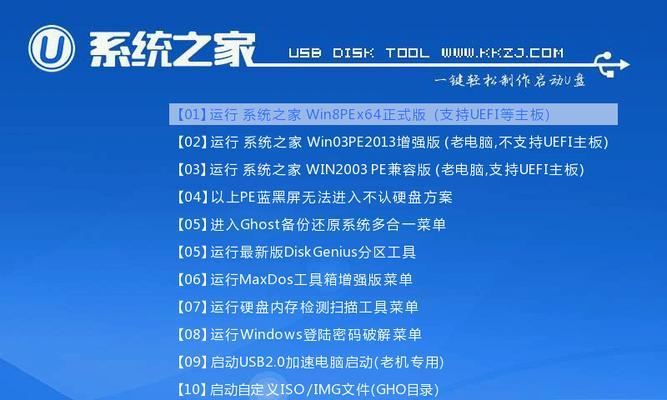
1.检查U盘容量是否足够
确保U盘容量大于或等于所需系统镜像文件的大小,以免出现安装失败的情况。

2.下载系统镜像文件
从官方网站或可信赖的下载源获取所需的系统镜像文件,并保存到本地计算机。
3.格式化U盘

将U盘插入电脑,并打开“我的电脑”或“此电脑”窗口,在U盘上点击右键,选择“格式化”。在弹出的窗口中,选择默认的文件系统格式并进行格式化。
4.创建可引导U盘
打开烧录软件(如Rufus、UltraISO等),选择U盘作为目标设备,并导入之前下载的系统镜像文件。根据软件提示,点击“开始”或“烧录”按钮,等待烧录过程完成。
5.修改电脑启动顺序
重启电脑,在开机画面出现时按下对应的按键(通常是F2、F8、F10或Del键)进入BIOS设置。在启动选项中,将U盘设备调整至首选启动设备,并保存设置。
6.重启电脑
保存BIOS设置后,按下“ESC”键退出设置界面,并选择“保存并重启”。电脑将重新启动,并从U盘开始引导。
7.开始系统安装
在引导界面上,选择“开始安装”或类似选项,进入系统安装界面。按照提示选择安装语言、时间和区域等选项,并点击“下一步”继续。
8.授权协议
阅读并接受系统的授权协议,然后点击“下一步”。
9.硬盘分区
根据需求选择硬盘分区方式,可以选择将整个硬盘用于安装系统,也可以手动创建分区。点击“下一步”继续。
10.安装过程
系统将自动进行安装过程,这可能需要一些时间,请耐心等待。
11.重启电脑
安装完成后,系统会要求重启电脑。请按照提示操作,将U盘拔出并重新启动电脑。
12.完成系统设置
按照系统的引导提示,完成系统设置,包括设置用户名、密码等信息。
13.更新和驱动安装
连接网络后,系统会自动检查更新和驱动程序。根据需要选择更新,并根据系统提示进行操作。
14.个性化设置
根据个人喜好进行个性化设置,如更改壁纸、桌面图标等。
15.安装完成
至此,您已成功使用U盘给电脑安装了系统。可以开始使用电脑,并根据自己的需求进行进一步配置和使用。
通过本文详细的U盘安装电脑系统教程,您可以轻松、快速地完成系统重装。只需准备好U盘、系统镜像文件以及一些简单的操作步骤,就能享受全新的系统体验。记得备份重要的数据和文件,并谨慎选择下载源,以确保系统安装的顺利进行。祝您安装成功!